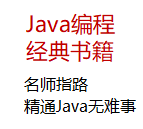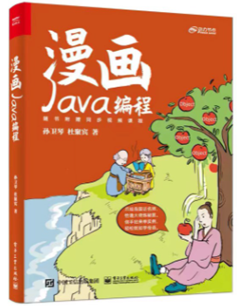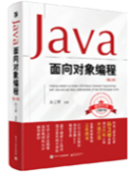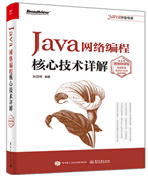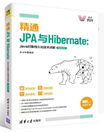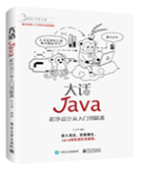|
|
MySQL8的安装配置和启动过程如下:
(1)把MySQL8的安装软件解压到本地,假定解压后MySQL的根目录为C:\mysql。
(2)在MySQL的根目录下创建一个my.ini文件,它是MySQL的配置文件。my.ini文件的内容如下:
--------------------------------------------------------------------------------------
[mysqld]
# 设置3306端口
port=3306
# 设置mysql的安装目录
basedir=C:\mysql
# 设置mysql数据库的数据的存放目录
datadir=C:\mysql\Data
# 允许最大连接数
max_connections=200
# 允许连接失败的次数。
max_connect_errors=10
# 服务端使用的字符集默认为utf8mb4
character-set-server=utf8mb4
# 创建新表时将使用的默认存储引擎
default-storage-engine=INNODB
# 默认使用“mysql_native_password”插件认证
#mysql_native_password
default_authentication_plugin=mysql_native_password
[mysql]
# 设置mysql客户端默认字符集
default-character-set=utf8mb4
[client]
# 设置mysql客户端连接服务端时默认使用的端口
port=3306
default-character-set=utf8mb4
--------------------------------------------------------------------------------------
如果读者的MySQL的根目录不是位于C:\mysql,那么需要对my.ini文件中的basedir和datadir属性做相应的修改。在本书技术支持网址(http://www.javathinker.net/alibaba)上提供的MySQL8安装软件中已经包含了上述my.ini文件。
(3)在Windows操作系统的Path系统环境变量中添加C:\mysql\bin目录,参见图1。这一设置便于在DOS命令行中,不管当前位于哪个目录,都可以直接运行C:\mysql\bin目录下的可执行程序,比如mysqld.exe管理服务程序和mysql.exe客户程序。

图1 在Path系统环境变量中添加C:\mysql\bin目录
(4)以管理员的身份打开DOS命令行窗口。假定Windows安装在C盘下,在文件资源管理器中,转到C:\Windows\System32目录下,选择cmd.exe程序,按下鼠标右键,在下拉菜单中选择“以管理员身份运行”,参见图2。之所以要以管理员身份运行cmd.exe,是因为只有操作系统的管理员才具有权限去创建和启动MySQL服务。

图2 以管理员身份运行cmd.exe程序,打开DOS命令行窗口
(5)在DOS命令行中运行如下命令,创建并注册MySQL服务:
mysqld --install
以上命令会创建一个服务名为“mysql”的服务,并且会在操作系统中注册该服务。如果要删除该服务,可以运行“mysqld --remove”命令。mysqld命令对应于C:\mysql\bin目录下的mysqld.exe程序。
(6)在DOS命令行中运行如下命令,对mysql服务进行初始化:
mysqld --initialize-insecure
以上命令会参照C:\mysql\my.ini中的dataDir属性,在C:\mysql目录下创建Data目录,以后MySQL服务器会把所有数据库的数据都放在此目录下。以上命令还会创建一个root超级用户,口令为空。
(7)在DOS命令行中运行如下命令,启动mysql服务:
net start mysql
以上命令将启动mysql服务,即启动MySQL服务器。如果要终止mysql服务,可以运行“net stop mysql”命令。以下图3展示了在DOS命令行中运行上述步骤中命令的过程。

图3 初始化、创建并启动mysql服务
(8)如图4所示,在DOS命令行运行“mysql –u root –p”命令,以root用户的身份登录到MySQL的mysql.exe客户程序。root用户的初始口令为空,因此当系统提示输入口令时,直接回车即可。接下来在MySQL客户程序中执行如下修改root用户口令的SQL命令:
ALTER USER root@localhost IDENTIFIED BY '1234';
以上命令把root用户的口令改为“1234”,本书所有范例程序连接MySQL服务器时会用root用户来连接,并且口令为“1234”。

图4 在MySQL的客户程序中修改root用户的口令
[这个贴子最后由 admin 在 2024-04-16 10:42:11 重新编辑]
|
|